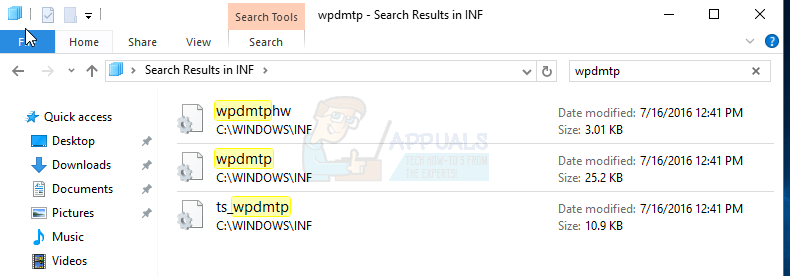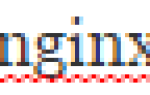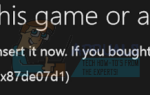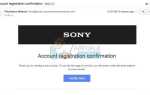После обновления до Windows 10, особенно с Anniversary Update, многие пользователи сообщили, что MTP или Media Transfer Protocol больше не работает. Это означает, что они не могут передавать данные на несколько USB-устройств, таких как камеры и смартфоны, или от них, что является довольно простой функциональностью, которую нельзя нарушать. Вы можете получить сообщение об ошибке, что драйверы для устройства не установлены, с Код 28 ошибка.
Эта проблема возникает в Windows 10, и Microsoft полностью об этом знает, даже существует Центр обновления Windows, который должен был это исправить. Это проблема с Windows, а не с телефоном, и ее очень легко решить.
Есть несколько способов решить эту проблему, например, упомянутый выше пакет обновления, а также некоторые другие советы и рекомендации, поэтому читайте дальше, если хотите узнать, как это сделать.
Метод 1: Загрузите и установите Media Feature Pack
Это обновление предназначено в первую очередь для выпусков Windows 10 N или KN, которые доступны людям, но не предлагают конечному пользователю Media Player, а также некоторые связанные с ним технологии. Обновление, которое вы ищете, KB3010081, и вы можете скачать его Вот с веб-сайта Microsoft. Когда вы делаете, просто установить его с использованием .EXE файл и перезагрузите ваше устройство в конце.
Способ 2: установить wpdmtp.inf из собственных каталогов Windows
Вы можете получить дополнительное сообщение об ошибке Раздел установки службы в этом INF недействителен, который указывает на ошибку с INF-файлом. Есть такой файл, который связан с MTP, и установка его вручную часто может решить эту проблему.
- Держите Ключ Windows а также Нажмите R. Тип % SystemRoot% \ INF.
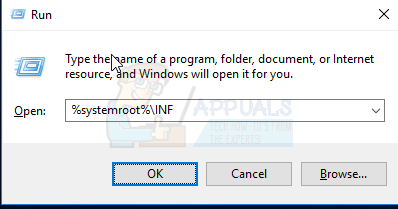
- Внутри этого каталога найдите wpdmtp.inf. Вы можете использовать панель поиска в верхнем правом углу, чтобы помочь вам.

- Когда вы найдете это, щелкните правой кнопкой мыши это и выбрать устанавливать из меню. Это должно произойти быстро, и вы сможете подключить свое устройство к ПК впоследствии, без каких-либо проблем.
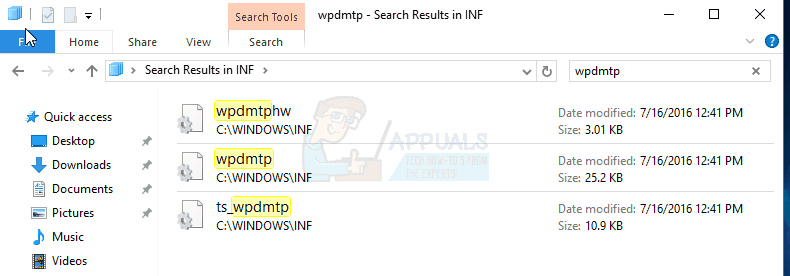
Способ 3: установить wpdmtp.inf из диспетчера устройств
Вы также можете установить файл из диспетчера устройств, так как устройство, которое вы пытаетесь подключить, появится под Портативные устройства с желтый восклицательный знак.
- Нажмите Windows а также р на клавиатуре одновременно, а в Бежать В открывшемся окне введите devmgmt.ЦКМ. Это откроет Диспетчер устройств.
- расширять Портативные устройства в списке устройств, подключенных к вашему компьютеру, и найдите ваше устройство. НОТА: Для некоторых пользователей это может появиться под Другие устройства, так что если вы не можете найти его в Portable Devices, это также стоит проверить.
- Щелкните правой кнопкой мыши это и выбрать Обновление программного обеспечения драйвера.
- выберите Просмотрите мой компьютер для программного обеспечения драйвера.
- Нажмите на Просматривать кнопку и перейдите к % SystemRoot% \ INF, и выберите инф файл.
- Следуйте инструкциям мастера, и файл будет установлен в кратчайшие сроки.
Способ 4. Установите драйвер USB-устройства MTP
- Выполните шаги с 1 по 4 из предыдущего метода.
- Вместо Просматривать, нажмите на Позвольте мне выбрать из списка драйверов устройств на моем компьютере.
- Из вариантов выберите Устройство MTP USB, и следуйте указаниям мастера, чтобы установить его.
Любой из вышеупомянутых методов должен помочь вам решить эту проблему. Проблема хорошо известна и легко решаема, и ничто не мешает вам попробовать их и позаботиться о проблеме MTP.